Zdieľanie súborov medzi Macom a iPhonom, iPadom alebo iPodom touch pomocou Findera
V systéme macOS Catalina alebo novšom môžete pomocou Findera zdieľať súbory medzi zariadeniami so systémom iOS alebo iPadOS a Macom.
Ak používate systém macOS Mojave či staršiu verziu alebo PC s Windowsom, na Macu použite iTunes alebo na PC s Windowsom použite apku Apple Devices.
Iné spôsoby zdieľania
Súbory možno medzi Macom a zariadeniami zdieľať aj inými spôsobmi. Nižšie uvedené funkcie využívajú bezdrôtové pripojenie.
iCloud Drive vám poskytuje bezpečný prístup ku všetkým vašim dokumentom z iPhonu, iPadu, iPodu touch, Macu alebo PC. Bez ohľadu na to, ktoré zariadenie používate, budete mať vždy a všade k dispozícii najaktuálnejšie dokumenty.
Handoff vám umožňuje začať písať dokument, e-mail alebo správu na jednom zariadení a potom pokračovať na inom zariadení tam, kde ste skončili. Handoff je možné používať s rôznymi apkami Apple, ako sú napríklad Mail, Safari, Mapy, Správy, Pripomienky, Kalendár, Kontakty, Pages, Numbers a Keynote. Podporuje aj niektoré apky od iných vývojárov.
AirDrop vám umožňuje zdieľať fotky, videá, dokumenty a ďalší obsah s inými zariadeniami Apple v blízkosti.
Čo je potrebné na zdieľanie súborov pomocou Findera?
iPhone, iPad, iPod touch s najnovšou verziou systému iOS alebo iPadOS
Apka pre systém iOS alebo iPadOS, ktorá podporuje zdieľanie súborov
Zobrazenie apiek pre systém iOS alebo iPadOS, ktoré môžu zdieľať súbory s Macom
Otvorte okno Findera.
Pripojte iPhone, iPad alebo iPod touch k počítaču pomocou USB kábla.
Vyberte zariadenie vo Finderi. Zistite, ako postupovať, ak počítač zariadenie nerozpoznáva.
Kliknutím na tab Súbory zobrazte zoznam apiek, ktoré podporujú zdieľanie súborov. Ak sa tab Súbory nezobrazuje, pripojené zariadenie neobsahuje žiadne apky podporujúce zdieľanie súborov.
Kliknutím na trojuholník vedľa apky zobrazíte súbory, ktoré môžete zdieľať.
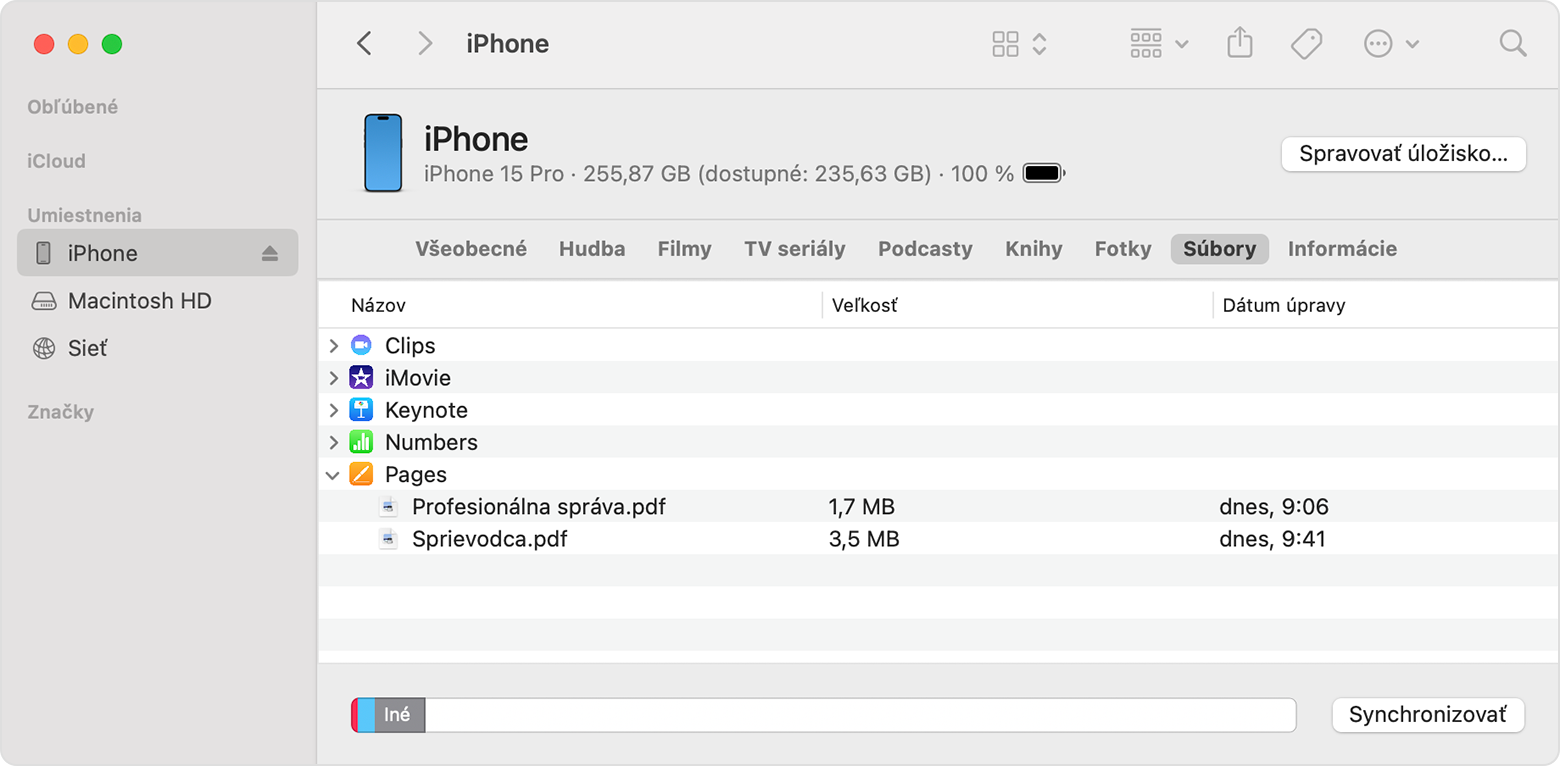
Kopírovanie z Macu do zariadenia
Vyberte súbory, ktoré chcete skopírovať. Vyberte len súbory, ktoré príslušná apka podporuje. Informácie o podporovaných typoch súborov nájdete v používateľskej príručke apky.
Potiahnite súbory na apku v zariadení. Finder skopíruje súbory do zariadenia.
Kopírovanie súborov zo zariadenia do Macu
Vyberte súbory, ktoré chcete skopírovať.
Potiahnite súbory do priečinka v počítači. Finder skopíruje súbory do počítača.
Otvorenie zdieľaných súborov
Súbory zdieľané z počítača môžete na iPhone, iPade alebo iPode touch otvoriť pomocou apky, ktorú ste vybrali na tabe Súbory.
V závislosti od typu súborov nedokážu niektoré apky otvoriť súbory, ktoré sa nachádzajú v iných apkách alebo umiestneniach. Zoznam súborov si môžete pozrieť na tabe Súbory vo Finderi po pripojení zariadenia k počítaču.
Zálohovanie zdieľaných súborov
Keď iCloud alebo počítač zálohuje zariadenie, zálohuje aj zdieľané súbory.
Ak zo zariadenia so systémom iOS alebo iPadOS vymažete niektorú apku so zdieľanými súbormi, tieto zdieľané súbory vymažete zo zariadenia aj zo zálohy v iCloude alebo počítači. Ak o zdieľané súbory nechcete prísť, skopírujte ich do počítača a až potom vymažte apku zo zariadenia.
Vymazanie zdieľaných súborov zo zariadenia
Otvorte na Macu okno Findera.
Pripojte zariadenie k počítaču pomocou USB kábla.
Vyberte zariadenie vo Finderi. Zistite, ako postupovať, ak počítač zariadenie nerozpoznáva.
Vyberte apku zo zoznamu v časti Súbory.
V zozname Dokumenty vyberte súbor, ktorý chcete vymazať, a stlačte kláves Delete na klávesnici.
Keď sa vo Finderi zobrazí výzva na potvrdenie, kliknite na Vymazať.
Súbory sa z apky môžu dať vymazať aj inými spôsobmi. Ďalšie informácie nájdete v používateľskej príručke apky.
